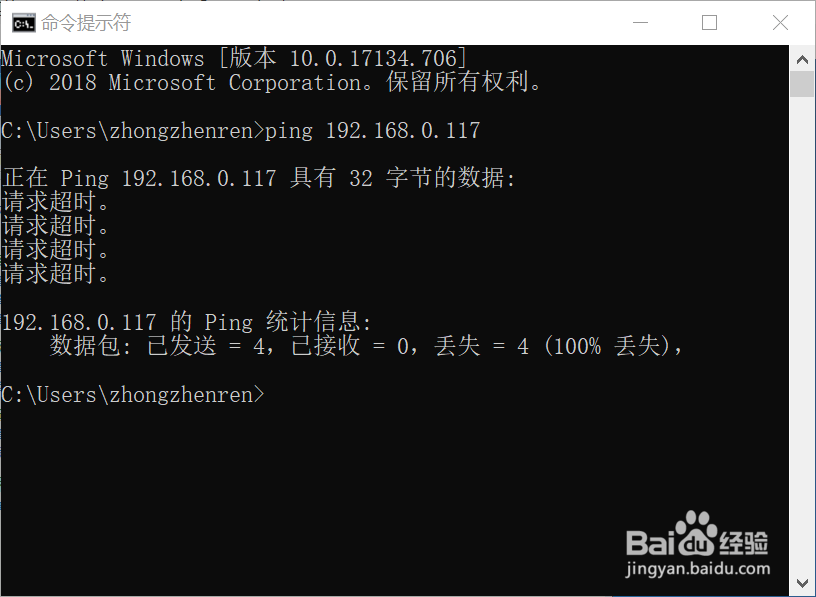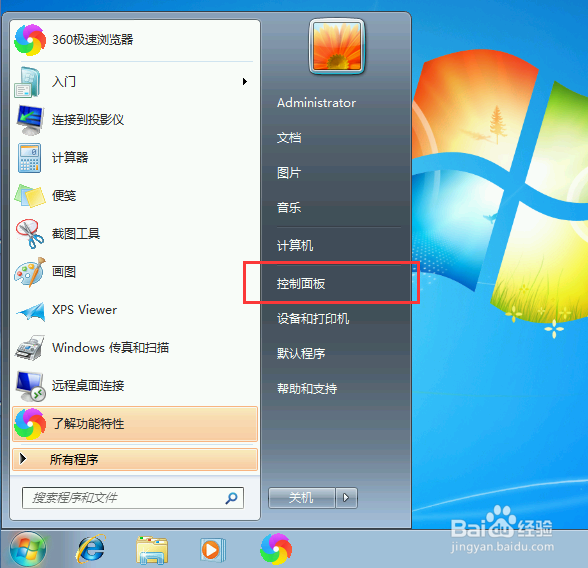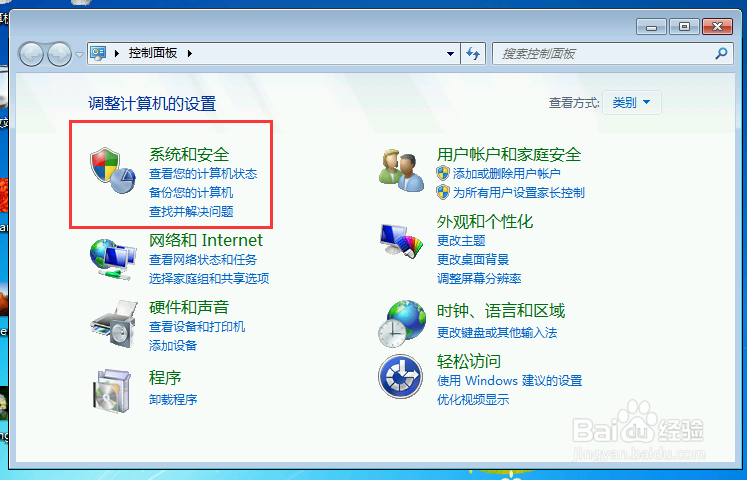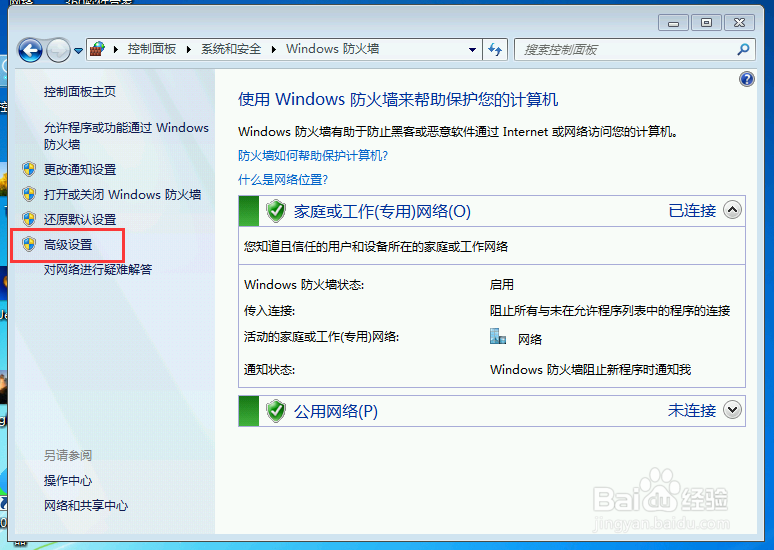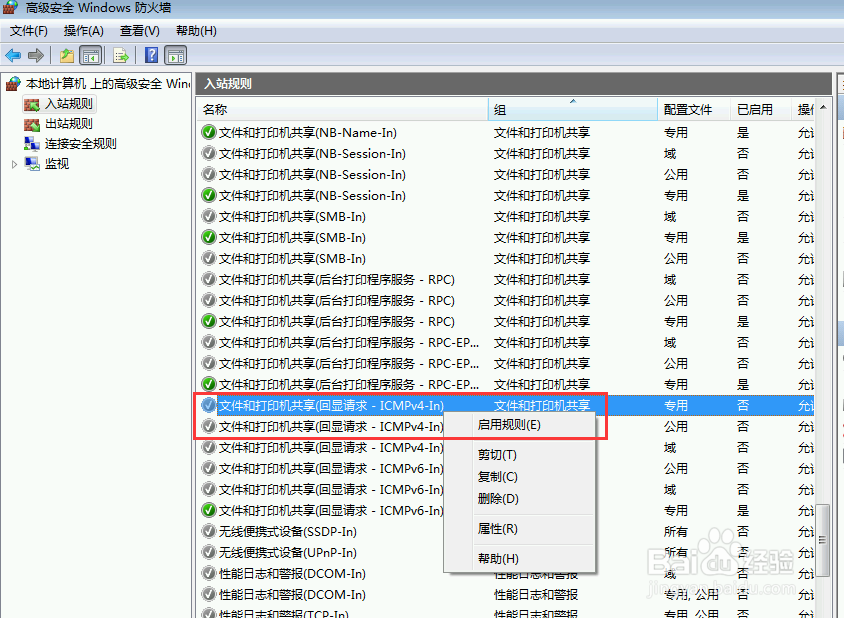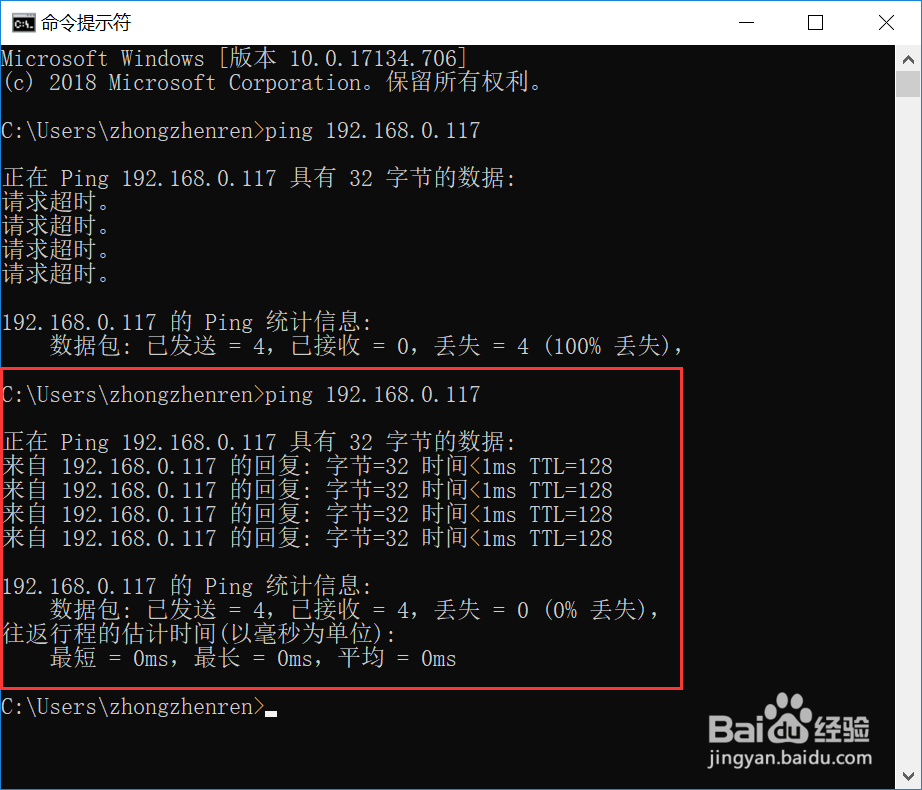1、在实际工作中,可能会出现PING不通同一局域网内其他计算机的问题。
2、下面就从更改防火墙的角度来解决PING不通的问题。点击“开始”—“控制面板”,打开控制面板。
3、在控制面板界面,点击“系统和安全”,进入“系统和安全”界面。
4、在“系统和安全”界面,点击“windows 防火墙”,进入windows防火墙管理界面。
5、在windows防火墙设置界面,点击“高级设置”,进入高级安全windows防火墙界面。
6、点击“入站规则”,可以查看到系统设置的所有入站规则。
7、在入站规则列表中,找到“文件和打印机共享(回显请求-ICMPv4-In)”规则,右召堡厥熠键点击规则,点击“启用规则”,将规则启用。
8、当“文件和打印机共享(回显请求-ICMP箪滹埘麽v4-In)”规则启用后,重新执行PING命令,就可以PING通了。